Въпрос
Проблем: Как да коригирам грешка в iTunes 1671?
Добро утро. Дойдох тук с определен въпрос. Вчера се опитах да възстановя моето iPad устройство чрез iTunes, но не можах да успея в този процес и получих съобщение, което казваше: „Сървърът за актуализиране на софтуера на iPad не може да бъде свързан. Възникна неизвестна грешка (1671)”. Какво означава това? Има ли начин да се коригира този проблем?
Решен отговор
Радваме се, че се свързахте с нас с този проблем и ще се опитаме да предоставим възможно най-много стъпки за коригиране. Но първо, нека ви предоставим малко информация за този код за грешка. Грешка в iTunes 1671 често притеснява потребителите на iOS
[1] докато извършвате възстановяване или някои актуализации на устройства на Apple като iPhone, iPad и iPod.Известно е, че грешката в iTunes 1671 може да бъде причинена от повече от една причина. Както виждаме, вие също сте преодолели съобщението за грешка, докато се опитвате да възстановите устройството си Apple чрез приложението iTunes.[2] Според организацията на Apple такъв проблем притеснява много потребители на iPad и iPhone, когато се опитват да синхронизират, възстановяват или извършват актуализации на устройството си чрез iTunes.
Освен това Apple също твърди, че тази грешка може да се появи поради някои програми на трети страни, които могат да попречат на правилната връзка между iTunes[3] и сървъра на устройства с iOS. Въпреки това, ние предоставихме някои стъпки как да се опитате да поправите грешка в iTunes 1671. Изпълнете всеки метод, както е показано в инструкциите и трябва да постигнете успешни резултати.
Как да поправя грешка в iTunes 1671?
За да поправите повредена система, трябва да закупите лицензираната версия на Mac пералня X9 Mac пералня X9.
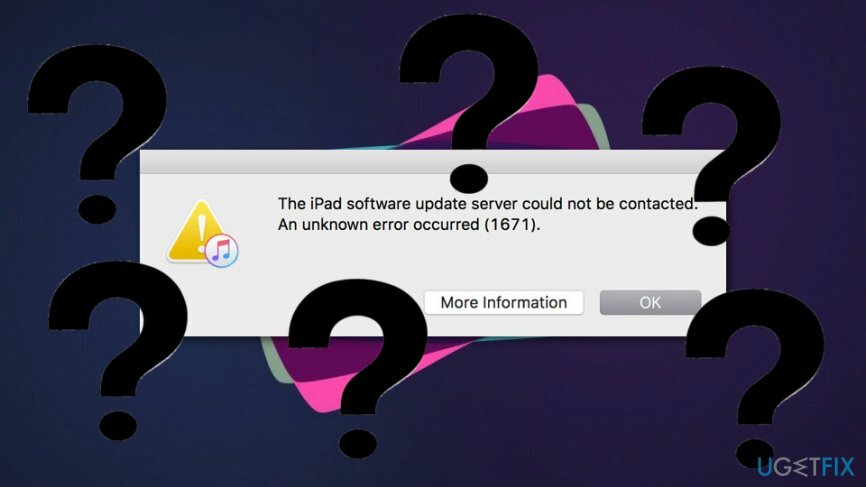
Метод 1. Опитайте отново да актуализирате устройството
За да поправите повредена система, трябва да закупите лицензираната версия на Mac пералня X9 Mac пералня X9.
- Деактивирайте програмата за защита от злонамерен софтуер, която сте инсталирали на вашия Mac компютър.
- Рестартирам вашето устройство iPhone, iPad или iPod.
- Свържете се устройството към вашия компютър.
- Активирайте iTunes ап.
- Опитайте се да изпълните актуализации.
Метод 2. Поправете грешката чрез вашата Mac машина
За да поправите повредена система, трябва да закупите лицензираната версия на Mac пералня X9 Mac пералня X9.
- Деактивирайте антивирусната програма, която работи на вашия Mac.
- Отвори Finder приложение и намерете "домакин" файл.
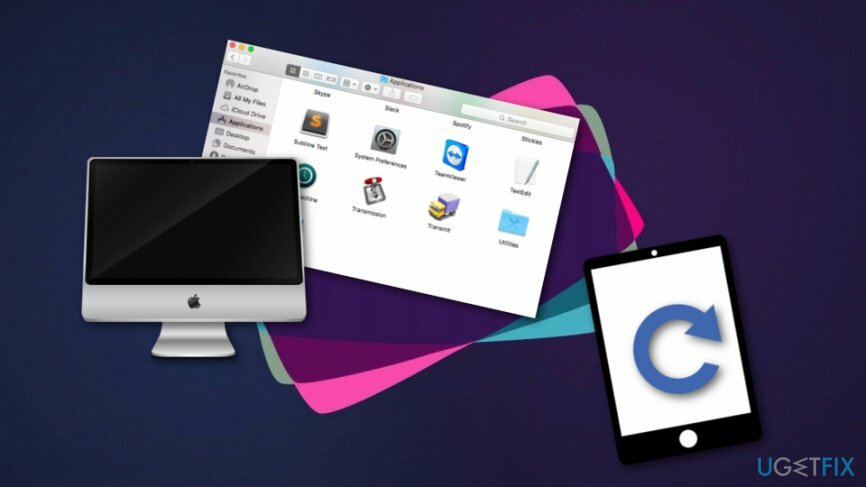
- Плъзнете файла на вашия работен плот.
- Отидете до Лента с менюта Finder.
- След това изберете Отидете —> Отидете в папка.
- След като се появи поле, въведете: /private/etc/hosts.
- Когато се появи нов прозорец на Finder, плъзнете хост файла на вашия работен плот.
- Запомнете местоположението на файла.
- Отвори iTunes и Възстанови вашия iPhone или iPad.
- След като приключите, намерете „хост“ файла, който сте плъзнали на работния плот и донесете го на първоначалното му място.
Метод 3. Погрижете се за грешката, като извършите всички необходими актуализации
За да поправите повредена система, трябва да закупите лицензираната версия на Mac пералня X9 Mac пералня X9.
- Актуализирайте антивирусния софтуер, който имате на вашия компютър.
- Актуализирайте вашето iDevice. Уверете се, че има най-новата версия на iOS.
- Уверете се, че сте изпълнили всички препоръчани актуализации и на вашия компютър.
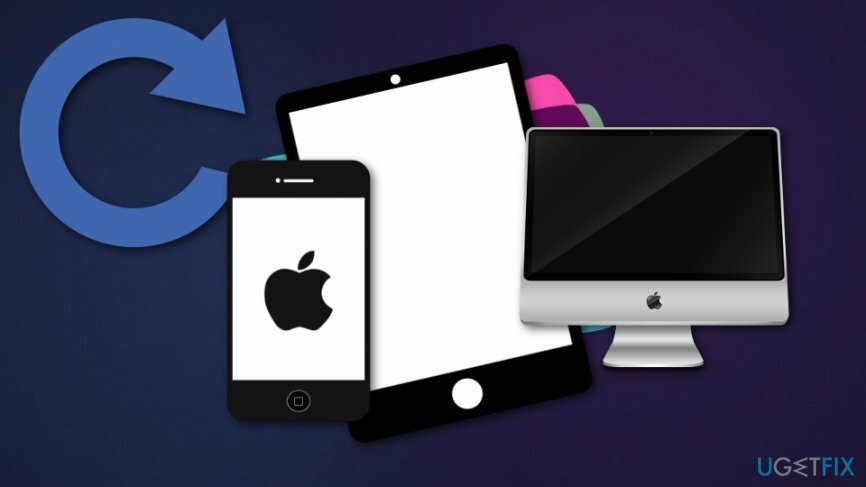
Метод 4. Използвайте режима DFU, за да се погрижите за грешката
За да поправите повредена система, трябва да закупите лицензираната версия на Mac пералня X9 Mac пералня X9.
- Свържете своя iDevice с USB кабел към вашия компютър.
- След това натиснете и задръжте Събуждане/сън и У дома бутони заедно.
- Сега вземете пръста си от Събуждане/сън бутон, но продължете да държите У дома бутон.
- След това трябва да получите съобщение, което гласи: iTunes откри iPhone в режим на възстановяване. Трябва да възстановите този iPhone, преди да може да се използва с iTunes.
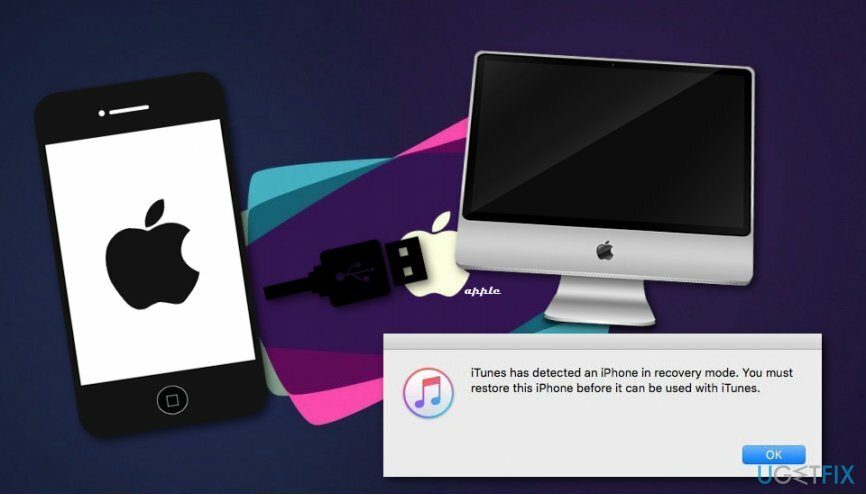
- Хванете пръста си на бутона Начало.
- Възстанови вашето iDevice.
- Ако не работи, опитайте да завършите стъпките отново.
Поправете грешките си автоматично
Екипът на ugetfix.com се опитва да направи всичко възможно, за да помогне на потребителите да намерят най-добрите решения за отстраняване на грешките си. Ако не искате да се борите с техники за ръчен ремонт, моля, използвайте автоматичния софтуер. Всички препоръчани продукти са тествани и одобрени от нашите професионалисти. Инструментите, които можете да използвате, за да коригирате грешката си, са изброени по-долу:
Оферта
направи го сега!
Изтеглете корекцияЩастие
Гаранция
Ако не сте успели да поправите грешката си при използване, свържете се с нашия екип за поддръжка за помощ. Моля, уведомете ни всички подробности, които смятате, че трябва да знаем за вашия проблем.
Този патентован процес на поправка използва база данни от 25 милиона компоненти, които могат да заменят всеки повреден или липсващ файл на компютъра на потребителя.
За да поправите повредена система, трябва да закупите лицензираната версия на инструмента за премахване на зловреден софтуер.

Не позволявайте на уебсайтове, интернет доставчик и други страни да ви проследяват
За да останете напълно анонимни и да предотвратите ISP и правителство от шпиониране върху вас, трябва да наемете Частен интернет достъп VPN. Това ще ви позволи да се свържете с интернет, докато сте напълно анонимни, като криптира цялата информация, предотвратява тракери, реклами, както и злонамерено съдържание. Най-важното е, че ще спрете незаконните дейности по наблюдение, които НСА и други правителствени институции извършват зад гърба ви.
Възстановете бързо изгубените си файлове
Непредвидени обстоятелства могат да се случат по всяко време, докато използвате компютъра: той може да се изключи поради прекъсване на захранването, а Син екран на смъртта (BSoD) може да възникне или произволни актуализации на Windows могат да се случи на машината, когато сте напуснали за няколко минути. В резултат на това вашата училищна работа, важни документи и други данни може да бъдат загубени. Да се възстановявам се изгубени файлове, можете да използвате Професионално възстановяване на данни – той търси в копия на файлове, които все още са налични на вашия твърд диск, и ги извлича бързо.